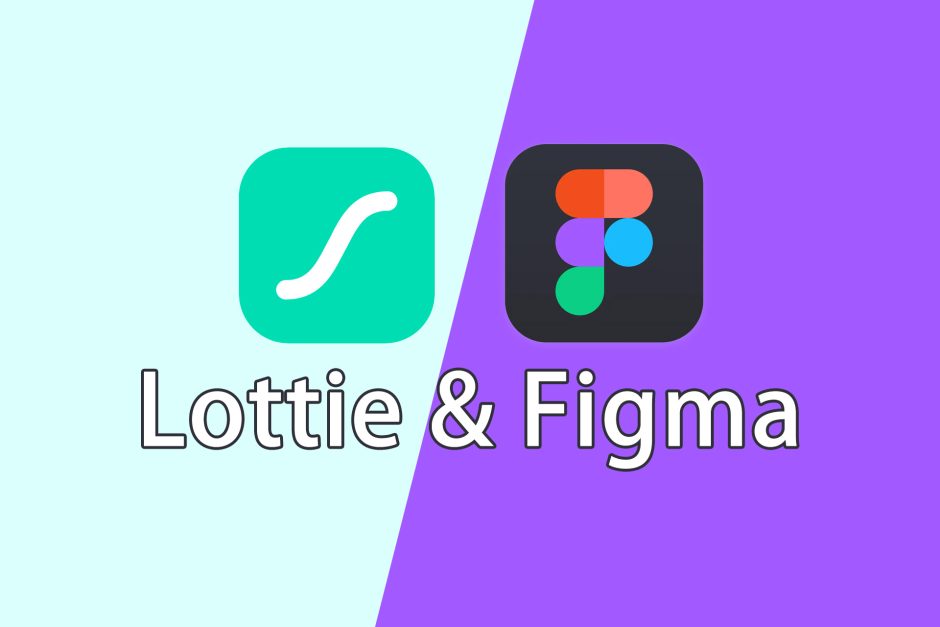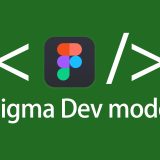LottieとFigmaの連携が進化していたので試してみました。
アニメーションは、デザインに生命を吹き込み、ユーザー体験を向上させるための強力なツールです。
これまでアニメーション制作はコーディングの知識が必要とされる複雑なプロセスでしたが、FigmaとLottieを使うことで、デザイナーでも簡単に美しいアニメーションを作成できるようになりました。
Figmaは、多くのデザイナーに愛用されているデザインツールで、その直感的な操作性と強力な機能で知られています。
一方、Lottieは、軽量かつスムーズなアニメーションを実現するためのフォーマットで、主にWebやモバイルアプリでのアニメーション実装に使われています。
この二つのツールを組み合わせることで、アニメーション制作のハードルが大きく下がり、デザインと動きをシームレスに統合することが可能になります。
この記事では、FigmaとLottieを使ってアニメーションを作成する基本的な手順や、その活用方法をわかりやすく解説します。
アニメーションの魅力や、実際のワークフローを通じて、誰でも簡単にアニメーション制作を始められる方法を紹介していきます。デザインに動きを取り入れ、ユーザーにインパクトを与えるプロジェクトを作りたい方は、ぜひ読み進めてみてください!
FigmaとLottieでアニメーションを作るメリット
FigmaとLottieを組み合わせてアニメーションを作ることには、さまざまなメリットがあります。
これにより、デザインに動きを加え、ユーザー体験をより魅力的にするだけでなく、制作プロセス自体も効率化できます。ここでは、FigmaとLottieを使うことで得られる主なメリットを紹介します。
軽量でパフォーマンスに優れたアニメーション
Lottieは、アニメーションデータをJSON形式で保存するため、非常に軽量でありながら滑らかな動きを実現できます。
これにより、Webページやモバイルアプリでもパフォーマンスに負荷をかけずに、美しいアニメーションを実装することが可能です。
特に、Webやアプリのローディング画面、UI要素、インタラクティブなコンテンツに最適です。
Lottieを使うことで、ファイルサイズを最小限に抑えながらも、ベクターベースのアニメーションを作成できるため、高解像度のディスプレイでも画質が劣化することなく表示できます。
SVGのようなベクターファイル形式に近い精度を持ちながら、動きを伴うことで、さらにリッチな体験を提供できます。
コードをほとんど書かずに動きをデザインできる
FigmaとLottieを使う最大のメリットは、コーディングの知識がなくても簡単にアニメーションを作成できることです。
通常、アニメーション制作はJavaScriptやCSSなどのコーディングスキルが必要ですが、FigmaとLottieを使えば、デザインをそのままアニメーションとして活用できるため、デザイナー自身が手軽に動きを表現できます。
LottieFilesプラグインを使えば、Figma内でデザインした要素をエクスポートし、Lottie形式のアニメーションに変換できます。
プラグインを通じてLottieを使うことで、Figmaの直感的なUIをそのまま活かし、簡単な操作で高度なアニメーションを実現できます。
Figmaユーザーにとっての使いやすさ
Figmaは、ユーザーにとって非常に使いやすいデザインツールであり、特にシンプルで直感的なインターフェースが強みです。
Figmaのレイヤーやシンボル機能を利用してアニメーションの構造を整えることができるため、アニメーション制作のために新しいツールやインターフェースを学ぶ必要がありません。
また、FigmaとLottieの連携により、既存のデザインワークフローにほとんど変更を加えずに、動きのあるコンテンツを作成できるため、プロジェクトの進行がスムーズになります。
Figmaで既に作成されたUIデザインやイラストをそのままLottieでアニメーションに変換できるため、デザインからアニメーションへの移行が非常に効率的です。
プロジェクトの柔軟性と再利用性
FigmaとLottieを活用することで、作成したアニメーションはWeb、iOS、Androidなど複数のプラットフォームで再利用可能です。
Lottieのアニメーションデータはプラットフォームに依存しないため、一度作成したアニメーションを様々なデバイスや環境で活用でき、プロジェクトの効率性が高まります。
さらに、Figma内でアニメーションのデザインを更新する場合も、Lottieを通じて素早く変更を反映することができ、メンテナンスが容易です。
変更が生じても、デザインを再び手直しする手間が減り、再利用性が高いアニメーションを作成できます。
これらのメリットを最大限に活かすことで、FigmaとLottieはアニメーション制作において非常に強力なツールとなります。
デザインの質を向上させながら、開発の負担を軽減し、プロジェクトの進行をスムーズにするFigmaとLottieの組み合わせをぜひ活用してみましょう。
FigmaとLottieを使ったアニメーション制作の基本ステップ
FigmaとLottieを組み合わせてアニメーションを制作するプロセスは、シンプルで初心者でも取り組みやすいものです。
ここでは、Figmaでデザインを作成し、Lottieを使ってそのデザインにアニメーションを加えるまでの基本的なステップを順に解説します。
ステップ1: Figmaでアニメーションのデザインを作成
まずは、Figmaを使ってアニメーションに使用するデザインを作成します。この段階では、アニメーション化する要素をFigmaのレイヤー機能を使って整理し、各要素が独立して動作できるように設定しておくことが重要です。
レイヤー構造を意識したデザイン
Figmaでのデザイン作成時には、アニメーションをスムーズに進行させるために、各要素が独立したレイヤーに分かれている必要があります。
例えば、ボタン、テキスト、アイコンなど、動かしたい要素ごとにレイヤーを分け、レイヤー名をわかりやすく整理しましょう。この作業を事前に行うことで、Lottieにエクスポートした後のアニメーション設定がスムーズに進みます。
グループ化やシンボルの活用
繰り返し使用する要素や、複雑なアニメーションをつけたい場合は、Figmaの「コンポーネント」や「シンボル」機能を活用しましょう。
コンポーネント化することで、複数のアニメーションに同じデザイン要素を再利用しやすくなり、プロジェクト全体の管理がしやすくなります。
ステップ2: Lottie用のアニメーションをFigmaで設計するポイント
アニメーションを念頭に置いたデザインを作成する場合、以下の点に気をつけると、後の工程での調整が楽になります。
アニメーションの動きやパターンを明確にする
最初にどの要素をどのように動かしたいかを考え、アニメーションの流れを設計しておきます。
例えば、アイコンを回転させたり、ボタンをクリックしたときにフェードイン/アウトする動きをデザインに反映しておくと、後でLottieでアニメーションを設定しやすくなります。
Figmaでのトランジションを活用
Figma内で簡単なトランジションやアニメーションを確認する機能も活用して、どのタイミングでどの要素が動くべきかを視覚的に把握しながらデザインを進めましょう。
こうすることで、実際にLottieでアニメーションを設定する際の作業がスムーズに行えます。
ステップ3: LottieFilesプラグインを使ってFigmaデザインをエクスポート
Figmaでデザインが完成したら、次にLottieFilesプラグインを使ってアニメーション用のファイルをエクスポートします。
このプラグインを使うことで、Figmaのデザインを直接Lottie形式に変換でき、簡単にアニメーション化する準備が整います。
LottieFilesプラグインのインストール
FigmaからLottie形式のアニメーションをエクスポートするためには、「LottieFiles」プラグインが必要です。
Figmaのプラグインライブラリからインストールし、使える状態にしておきましょう。
Figmaデザインのエクスポート
デザインのエクスポートは、LottieFilesプラグインを通じて行います。
エクスポートする際には、各レイヤーやアニメーション要素が正しく設定されていることを確認し、JSON形式でファイルを出力します。
この形式が、Lottieのアニメーションフォーマットとして使用されます。
ステップ4: LottieFilesでアニメーションをプレビュー・編集
FigmaからエクスポートされたLottieファイルは、LottieFilesのオンラインエディターや、他のアニメーションソフトウェアでプレビューや編集が可能です。
LottieFilesでは、実際にどのようにアニメーションが動作するのかを確認し、必要に応じてアニメーションの細かな調整を行います。
アニメーションのプレビュー
LottieFilesを使って、Figmaからエクスポートしたアニメーションの動作を確認しましょう。
動きがスムーズであるか、意図した通りのアニメーションが再現されているかを確認することで、次の実装段階でのトラブルを避けることができます。
必要な調整を加える
プレビュー中にアニメーションの動きやスピードに問題があれば、LottieFilesのエディターで微調整を加えることができます。
簡単な編集を行って、最終的なアニメーションの完成度を高めていきましょう。
これらのステップを踏むことで、Figmaで作成したデザインをLottieを使ってアニメーションに仕上げることができます。
Figmaの直感的なデザイン機能とLottieの軽量で高性能なアニメーション機能を組み合わせれば、魅力的なインタラクティブデザインを簡単に制作することが可能です。
4. Lottieアニメーションの導入方法
Figmaでデザインし、Lottieを使ってアニメーションを制作した後は、そのアニメーションを実際にWebサイトやモバイルアプリケーションに組み込むステップに進みます。
Lottieアニメーションの導入は比較的シンプルで、さまざまなプラットフォームでスムーズに利用できます。
ここでは、Web、iOS、AndroidなどでのLottieアニメーションの導入方法を解説します。
WebサイトへのLottieアニメーション導入
Lottieアニメーションは、軽量でパフォーマンスに優れているため、Webサイトでの導入が非常に簡単です。
LottieアニメーションをWebページに組み込む際には、いくつかの方法がありますが、Lottie Web Playerを使うのが最も一般的で手軽です。
基本的な導入手順:
1. LottieFilesからアニメーションをエクスポート
Figmaでデザインし、LottieFilesプラグインを使ってエクスポートしたアニメーションファイル(.json)をLottieFilesにアップロードします。アップロードが完了すると、埋め込みコードや、プレイヤー用のスクリプトが生成されます。
2. Lottie Web Playerの使用
WebページにLottieアニメーションを表示するために、Lottieの公式ライブラリを使用します。
CDNを使用する場合、以下のコードをHTMLファイルの<head>タグ内に追加します。
<script src="https://unpkg.com/@lottiefiles/lottie-player@latest/dist/lottie-player.js"></script>3. アニメーションをWebページに埋め込む
Lottieプレイヤーを使って、エクスポートしたアニメーション(.jsonファイル)をWebページに表示します。
以下のように<lottie-player>タグを使用してアニメーションを埋め込むことができます。
<lottie-player
src="https://assets.lottiefiles.com/your-animation-file.json"
background="transparent"
speed="1"
style="width: 300px; height: 300px;"
loop
autoplay>
</lottie-player>4. オプション設定
Lottie Playerには、アニメーションのスピード調整やループ、オートプレイなどのオプションが用意されています。
アニメーションのカスタマイズが簡単にできるため、Webページの要件に合わせて調整することが可能です。
React/Vue.jsへのLottieアニメーション導入
モダンなJavaScriptフレームワーク(ReactやVue.jsなど)を使用している場合も、Lottieアニメーションを簡単に組み込むことができます。
Lottie用のnpmパッケージをインストールし、コンポーネントとして利用します。
Reactでの導入手順:
1. Lottieパッケージのインストール
npmを使って、Lottie Reactライブラリをインストールします。
npm install react-lottie-player2. Lottieコンポーネントの実装
以下のように、Lottieコンポーネントを使用してアニメーションを表示します。
srcにはエクスポートしたLottieファイルのパスを指定します。
import React from 'react';
import Lottie from 'react-lottie-player';
import animationData from './path/to/animation.json';
const MyLottieAnimation = () => {
return (
<Lottie
loop
animationData={animationData}
play
style={{ width: 300, height: 300 }}
/>
);
};
export default MyLottieAnimation;Vue.jsでの導入手順:
Vue.jsでLottieアニメーションを使う場合も、npmパッケージをインストールして簡単に実装できます。
1. Lottie Vueパッケージのインストール
npmでLottie Vue用のライブラリをインストールします。
npm install lottie-vuejs2. Vueコンポーネントでの使用
Lottieコンポーネントをインポートし、以下のようにアニメーションを表示します。
<template>
<div>
<lottie-player
:src="require('@/assets/animation.json')"
background="transparent"
speed="1"
style="width: 300px; height: 300px;"
loop
autoplay>
</lottie-player>
</div>
</template>
<script>
import 'lottie-vuejs/src/LottiePlayer.vue';
export default {
name: 'MyLottieAnimation',
};
</script>
Lottieアニメーションは、Webやモバイルアプリで簡単に導入でき、軽量でパフォーマンスに優れたアニメーションを実現できます。
デザイナーがFigmaで制作したアニメーションを、これらのステップで簡単に実装し、プロジェクトにインタラクティブで動きのある要素を追加しましょう。
5. 実際にFigmaとLottieを使ったアニメーション事例
FigmaとLottieを組み合わせて作成されたアニメーションは、Webサイトやアプリケーションにおいて、ユーザー体験を向上させるための重要な役割を果たします。ここでは、実際のプロジェクトで利用されているいくつかの具体的なアニメーション事例を紹介し、FigmaとLottieの実用的な応用方法を解説します。
事例1: ローディングアニメーション
ローディングアニメーションは、ユーザーがWebページやアプリのコンテンツを待っている間に表示される、小さくてもインパクトのある要素です。
Figmaでシンプルなアイコンやイラストをデザインし、Lottieを使ってそのアイコンに動きを加えることで、軽量かつ魅力的なローディングアニメーションを作成できます。
実装の例:
- Figmaでのデザイン: サークル、ロゴ、またはスピナーのアイコンをFigmaでデザインします。シンプルな形状や動きを意識して、ユーザーにリラックスした印象を与えます。
- Lottieでのアニメーション: そのデザインをLottieにエクスポートし、回転や拡大縮小などの動きを加えて、アニメーション化します。Lottieのプレビュー機能を使って、アニメーションのスピードやループ設定を調整し、シームレスな動きを実現します。
ローディングアニメーションは、サイト全体のトーンに合わせたカラーやデザインを使用することで、ブランドイメージを強調しながらも、ユーザーを退屈させない演出を提供します。
事例2: ボタンやUIコンポーネントのアニメーション
FigmaとLottieを使えば、ボタンやその他のUIコンポーネントに動きを加え、ユーザーのインタラクションに対してリッチなフィードバックを与えることができます。
ボタンのクリック時に小さなアニメーションを追加するだけで、インタラクションがよりスムーズで直感的に感じられるようになります。
実装の例:
- Figmaでのデザイン: ボタンのデザインをFigmaで行い、ホバー時やクリック時にどの部分がどのように動くかを設計します。例えば、ボタンのカラーやシャドウを変えたり、アイコンが拡大したりする動きを検討します。
- Lottieでのアニメーション: ボタンのクリック時に微妙な振動や拡大縮小アニメーションをLottieで実装します。これにより、ユーザーは視覚的に「ボタンが押された」感覚をより強く感じることができ、操作感を向上させます。
UIコンポーネントのアニメーションは、特にeコマースサイトやモバイルアプリで効果的です。
ユーザーがクリックやタップをした際に、即座に視覚的フィードバックを与えることで、ユーザー体験を豊かにします。
事例3: Webバナーや広告でのLottieアニメーション
Webバナーや広告は、訪問者の目を引くための重要な要素です。Figmaでクリエイティブなビジュアルをデザインし、Lottieでそのビジュアルにアニメーションを加えることで、動きのあるバナーや広告を作成できます。
Lottieを使用することで、従来のGIFよりも軽量で、よりスムーズなアニメーションが実現でき、ページの読み込み速度にも影響を与えにくくなります。
実装の例:
- Figmaでのデザイン: Webバナーや広告に使用するイラストやテキストをFigmaでデザインします。視線を引くデザインやCTA(Call to Action)ボタンなど、アニメーション化する要素を考慮します。
- Lottieでのアニメーション: イラストがスライドしたり、テキストがフェードインする動きをLottieで設定します。また、バナーの一部がループして動き続けることで、静止画よりも魅力的なビジュアルに仕上がります。
このように、Lottieを使用して作成されたWebバナーや広告は、ユーザーの興味を引きやすく、クリック率の向上にも貢献します。
静止画に比べてアニメーション化されたコンテンツは注目度が高く、広告効果を向上させることができます。
事例4: インタラクティブなアイコンアニメーション
Lottieを使用すれば、インタラクティブなアイコンアニメーションも簡単に実装できます。
例えば、ユーザーが特定の操作をしたときにアイコンが変形したり、アニメーションでフィードバックを与えることができます。これにより、UIがより親しみやすく、使いやすくなります。
実装の例:
- Figmaでのデザイン: ハートやスター、ベルのアイコンなど、特定の操作をした際にアニメーションさせたいアイコンをデザインします。通常の状態と、アニメーション後の状態を別レイヤーで作成し、Lottieで使う準備をします。
- Lottieでのアニメーション: アイコンがクリックされたときに膨らむ動きや色が変わるなどのアニメーションをLottieで作成します。ユーザーが操作した際にすぐに反応することで、UIに活気を与えます。
インタラクティブなアイコンアニメーションは、ユーザーが操作していることを視覚的に確認できるため、ユーザビリティを向上させ、UIが楽しいものに感じられます。
これらの事例を通じて、FigmaとLottieを組み合わせたアニメーションがどのようにWebサイトやアプリケーションで活用されているかを理解できます。
ローディングアニメーションやUIコンポーネント、Webバナー、インタラクティブアイコンなど、様々なシーンでLottieアニメーションを効果的に導入することで、よりリッチで魅力的なユーザー体験を提供することが可能です。
6. よくある課題とその解決方法
FigmaとLottieを使ったアニメーション制作は非常に便利で効率的ですが、実際にプロジェクトに導入する際にはいくつかの課題が生じることがあります。
ここでは、FigmaとLottieを使ったアニメーション制作においてよくある課題と、それに対する解決方法を紹介します。
課題1: アニメーションのパフォーマンスが低い
特にモバイル環境や低速なネットワーク環境では、Lottieアニメーションのパフォーマンスが低下し、滑らかに表示されないことがあります。アニメーションが重いと、ユーザー体験を損なうリスクがあります。
解決方法:
- アニメーションをシンプルにする
アニメーションが複雑すぎる場合、ファイルサイズが大きくなり、パフォーマンスに影響を与えます。アニメーションの長さを短くし、必要のないディテールを減らすことで、ファイルサイズを軽量化し、パフォーマンスを向上させることができます。 - アセットを最適化する
画像やイラストを使用する場合、それらをSVG形式にしてベクターベースのグラフィックに変更すると、ファイルサイズを大幅に削減できます。また、Figmaでエクスポートする際に、複雑なレイヤーやパスの数を減らすことで、最適化されたアニメーションを作成することが可能です。 - Lottieのフレームレートを調整する
Lottieアニメーションのフレームレートが高すぎると、滑らかに見える反面、パフォーマンスに負荷をかける可能性があります。フレームレートを適切なレベルに設定し、アニメーションがスムーズに動くバランスを見つけることが重要です。
課題2: アニメーションが期待通りに動かない
Figmaでデザインしたアニメーションが、Lottieにエクスポートした際に期待通りの動きをしないことがあります。
特に、複雑なレイヤー構造や、Figmaでのアニメーション設定がLottieに正しく反映されない場合があります。
解決方法:
- レイヤー構造を見直す
Figmaでのレイヤー構造が複雑すぎると、Lottieにエクスポートする際にエラーが発生したり、意図しない動きが発生することがあります。レイヤーを整理し、できるだけシンプルな構造にしておくことが大切です。特に、グループ化されたレイヤーやマスクの使用に注意し、Lottieでサポートされている要素のみを使用することを意識しましょう。 - Figma内でのアニメーションを簡素化する
Figmaでのアニメーションの設定が複雑すぎる場合、Lottieに正しく反映されないことがあります。複数のトランジションやステートチェンジが含まれている場合は、一部のアニメーションを削除し、最も重要な動きだけに焦点を当ててみましょう。 - Lottieのデバッグ機能を活用する
LottieFilesには、アニメーションをプレビューし、エラーや不具合を見つけるためのデバッグ機能が備わっています。エクスポート後にアニメーションが正しく動かない場合は、LottieFilesのプレビュー機能を使って、どの部分に問題があるのかを確認し、必要な修正を加えましょう。
課題3: プラグインやプレビューでのトラブル
FigmaのLottieFilesプラグインを使ってエクスポートする際や、LottieFilesでプレビューする際に、プラグインの互換性や設定ミスによるエラーが発生することがあります。
解決方法:
- プラグインを最新のバージョンにアップデートする
プラグインのバージョンが古い場合、機能が正常に動作しないことがあります。FigmaやLottieFilesのプラグインを常に最新のバージョンにアップデートすることで、バグや互換性の問題を避けられます。 - Figmaのエクスポート設定を確認する
FigmaからLottieにエクスポートする際、アニメーションの設定が正しいかどうか確認しましょう。特に、アニメーションのエクスポートサイズやフレームレートなどの設定が適切でないと、プレビューで正しく表示されないことがあります。 - 異なるブラウザや環境での動作確認
LottieアニメーションをWebで実装する場合、ブラウザやデバイスによって挙動が異なることがあります。異なるブラウザやモバイルデバイスでもプレビューを行い、全ての環境でアニメーションが正しく動作するか確認しておくことが重要です。
課題4: アニメーションのファイルサイズが大きい
アニメーションのファイルサイズが大きくなると、Webページやアプリの読み込み速度に悪影響を与えることがあります。
特に、リッチなアニメーションを使用している場合、ファイルが重くなる傾向があります。
解決方法:
- アニメーションを短くする
アニメーションが長すぎるとファイルサイズが大きくなるため、アニメーションの長さを短くし、ループする部分だけを強調することで、全体のサイズを縮小できます。不要なフレームやディテールを削除することも効果的です。 - SVGやベクターデータ、アニメーション自体の作りを簡略化する
Figmaで作成するイラストやグラフィックは、ベクターデータのパスの数や色数を減らしたり、アニメーションの複雑度を簡略化したりして軽量化を図ります。 - エクスポート時の設定を最適化する
FigmaからLottieにエクスポートする際の設定も、ファイルサイズに大きく影響します。解像度やフレームレートを適切に設定し、最小限のサイズで最大限の効果を発揮するように調整しましょう。
これらの課題は、FigmaとLottieを使ったアニメーション制作の中でよく直面するものですが、適切な対策を講じることで、スムーズに制作を進めることができます。
アニメーションの最適化や調整を行いながら、魅力的な動きのあるデザインをプロジェクトに取り入れていきましょう。

lottieはベクター画像をアニメーションさせる技術なので、ビットマップ形式をどうしても使いたい時はlottie以外の選択肢を検討する必要があります!
FigmaとLottieを使いこなすためのTips
FigmaとLottieを使って効率的にアニメーションを作成するためには、いくつかのコツや工夫を知っておくと、作業がよりスムーズに進みます。
ここでは、FigmaとLottieを使いこなすための具体的なTipsを紹介し、制作の質をさらに向上させるための手助けをします。
Tip 1: レイヤーを整理してシンプルに保つ
Figmaでデザインする際、レイヤーの構造が複雑すぎると、Lottieにエクスポートする際にアニメーションがうまく反映されなかったり、ファイルサイズが大きくなる原因になります。
アニメーション化する要素は、できる限りシンプルなレイヤー構造にまとめ、不要なグループ化や複雑なパスは避けるようにしましょう。
- レイヤー名を整理:
各レイヤーにわかりやすい名前を付け、アニメーションを作成する際にどのレイヤーがどの部分に対応しているかがすぐにわかるようにすることが大切です。 - レイヤーの最小化:
不要な要素や重複したレイヤーを削除し、必要最低限のレイヤーでアニメーションを構成することで、エクスポート後のパフォーマンス向上やトラブル回避につながります。
Tip 2: アニメーションの長さと速度を調整する
Lottieアニメーションのパフォーマンスは、アニメーションの長さや速度によっても影響を受けます。
長すぎるアニメーションや複雑な動きが含まれると、Webページやアプリでの実装時にパフォーマンスが低下することがあります。
- アニメーションのスピード調整:
Lottie Playerを使って、アニメーションのスピードを調整しましょう。アニメーションが早すぎたり遅すぎたりする場合、ユーザーにストレスを与えることがあります。適切なスピードを見つけ、デザインと一貫した動きを作ることが大切です。 - アニメーションの長さを最小限に:
アニメーションは短く、効果的に設定することで、ユーザーの注意を引きやすくなります。特に、ループするアニメーションでは、必要以上に長い再生時間を避け、シンプルかつ魅力的な動きに焦点を当てましょう。
Tip 3: プレビューを頻繁に確認する
Lottieを使ったアニメーションは、Figma内でのデザインとは異なる挙動を示すことがあります。
特に、FigmaからLottieにエクスポートする際に、アニメーションが正しく動作するかどうかを頻繁に確認しましょう。
- LottieFilesプレビューを活用:
FigmaのLottieFilesプラグインを使い、アニメーションをプレビューしながら制作を進めることで、問題が発生した場合にすぐに修正できます。また、LottieFilesのオンラインプレビューを利用して、デバイスごとの動作確認も行いましょう。 - デバッグツールの使用:
LottieFilesや他のアニメーションツールには、デバッグ機能が備わっています。アニメーションが意図した通りに動かない場合は、この機能を使って問題点を探し出し、修正していきましょう。
Tip 4: アニメーションのループとインタラクションに工夫を加える
Lottieアニメーションは、ループ設定やインタラクションと組み合わせることで、さらに魅力的なユーザー体験を提供できます。
動き続けるループアニメーションや、ユーザーの操作に応じたインタラクションを加えることで、アニメーションがプロジェクトの中で効果的に機能します。
- ループアニメーション:
Lottieでは、アニメーションをループさせることが可能です。例えば、ローディングアニメーションなどでは、シームレスなループ設定を行うことで、ユーザーがコンテンツの読み込みを自然に感じることができます。 - ユーザーの操作に応じたアニメーション:
クリックやホバーなどのユーザーインタラクションに応じてアニメーションを再生させることで、インタラクティブなエクスペリエンスを提供できます。特に、UIコンポーネントにアニメーションを追加する場合は、ユーザー操作と連動する動きが効果的です。
Tip 5: コードを最適化して実装する
LottieアニメーションをWebサイトやアプリに実装する際、Lottie PlayerやLottieのライブラリを使うことで、簡単にアニメーションを埋め込むことができます。
ただし、コーディング時にはいくつかの最適化を行うことで、アニメーションの読み込み速度やパフォーマンスをさらに向上させることができます。
- Lottie Playerのカスタマイズ:
Lottie Playerを使用する場合、アニメーションの自動再生、ループ、再生速度などの設定をカスタマイズできます。これにより、ページ全体のデザインや動きに合わせた最適なアニメーションを提供することが可能です。 - Lazy Loadingを活用:
ページの読み込み速度を改善するために、LottieアニメーションにLazy Loading(遅延読み込み)を導入します。これにより、ユーザーがページをスクロールしたときに初めてアニメーションが読み込まれるように設定でき、パフォーマンスの向上が期待できます。
これらのTipsを活用することで、FigmaとLottieを効率的に使いこなし、デザインに洗練された動きを取り入れることができます。
プロジェクトのニーズに応じてアニメーションを最適化し、ユーザーにとって魅力的で快適な体験を提供しましょう。
まとめ
FigmaとLottieを組み合わせることで、デザインからアニメーション制作までのプロセスが格段に効率化され、デザイナーでも簡単に高品質なアニメーションを作成できるようになります。
Figmaの直感的なデザインツールと、Lottieの軽量でパフォーマンスに優れたアニメーション機能を利用することで、デザインのクオリティを維持しつつ、Webサイトやアプリケーションに動きを加えることが可能です。
この記事では、FigmaとLottieを使ったアニメーション制作の基本ステップ、導入方法、具体的な事例、そしてよくある課題とその解決方法について解説しました。
さらに、使いこなすためのTipsを活用すれば、より効率的に美しいアニメーションを作成し、プロジェクト全体のパフォーマンスを向上させることができるでしょう。
Lottieの強力な機能とFigmaの使いやすさを最大限に活かして、ユーザー体験を豊かにするインタラクティブなアニメーションを作りましょう。
これからもFigmaとLottieの連携を活用して、デザインと動きをシームレスに統合し、魅力的なプロジェクトを実現してください。
参考リンクと学習リソース
FigmaとLottieを使ったアニメーション制作のスキルをさらに深めるためには、公式ドキュメントや実際のプロジェクトでの活用事例を参考にすることが効果的です。
ここでは、学習を進めるために役立つリソースや、具体的な事例を学べるリンクを紹介します。
公式ドキュメントとチュートリアル
Figmaの公式ドキュメントでは、デザインツールとしての機能や新機能について詳細な説明があります。特に、プラグインの使い方やエクスポート機能に関しては頻繁に更新されているため、定期的に確認しておきましょう。
Lottieの公式リソース。Lottieアニメーションの基礎から応用まで、豊富なチュートリアルが揃っています。LottieFilesプラグインの使い方や、他のプラットフォームへの実装方法も網羅されているため、非常に参考になります。
学習リソース
• 最新版! Lottieアニメーションの作り方 – Figma編
FigmaとLottieを活用したアニメーション制作に関する詳しい解説を紹介しているブログ記事。実際の制作フローや、プロジェクトでの応用方法について学べます。
LottieFilesを使ってWebサイトにアニメーションを導入するための手順が書かれた記事。実際にLottieをどのようにWebで活用するかを学べるリソースです。
• Figma×Lottieで簡単WEBアニメーション作成!
FigmaとLottieを連携して、アニメーションを作成するための基本的な手順を紹介した記事。初心者向けのチュートリアルとして、アニメーション制作のスタートに役立ちます。
動画チュートリアル
• YouTube – LottieFiles公式チャンネル
LottieFiles公式のYouTubeチャンネルでは、Lottieアニメーションの使い方や最新の機能を紹介した動画が多く配信されています。動画形式で学ぶことで、視覚的に理解しやすくなります。
Figma公式のYouTubeチャンネルでは、デザインやアニメーションの作成に関する豊富なチュートリアルが揃っています。初めてFigmaを使う人から、さらに高度なデザインテクニックを学びたい人まで、役立つコンテンツが揃っています。
実際のプロジェクト事例
実際にLottieを使って制作されたプロジェクトの事例集です。さまざまな業界で活用されているアニメーション事例を参考にすることで、実装のヒントやインスピレーションを得ることができます。
これらの参考リンクやリソースを活用し、FigmaとLottieを使ったアニメーション制作の知識をさらに深め、プロジェクトに効果的に導入していきましょう。実際の使用例やチュートリアルを確認することで、スキルを確実に身につけ、応用力を高めることができます。